Maison >Tutoriel mobile >iPhone >4 façons simples de récupérer des messages vocaux supprimés sur iPhone
4 façons simples de récupérer des messages vocaux supprimés sur iPhone
- 王林avant
- 2024-01-06 22:58:07763parcourir
La messagerie vocale est une fonctionnalité très importante qui est pratique lorsque vous ne parvenez pas à saisir un message et à l'envoyer à vos amis. L'utilisation de la messagerie vocale rend la communication avec vos amis plus facile et plus pratique. Mais parfois, nous supprimons accidentellement un message vocal, ou pensons que nous n’en avons pas du tout besoin, et puis, de manière inattendue, nous devons le récupérer ! C’est le sujet de cet article. Avec l'aide de cet article, vous apprendrez la meilleure façon de récupérer les messages vocaux supprimés sur iPhone XS/XS Max/XR/X/8/8 Plus/7/7 Plus/6S/6/SE/5s/5, peut être atteint même sans sauvegarde.
- Méthode 1 : Comment restaurer la messagerie vocale de l'iPhone de la liste des messages supprimés ?
- Voie 2 : Comment récupérer les messages vocaux supprimés sur iPhone sans sauvegarde ?
- Voie 3 : Comment restaurer la messagerie vocale de l'iPhone à partir de la sauvegarde iTunes ?
- Voie 4 : Comment récupérer les messages vocaux de l'iPhone à partir d'une sauvegarde iCloud ?
Méthode 1 : Comment restaurer la messagerie vocale de l'iPhone de la liste des messages supprimés ?
Si vous avez supprimé vos messages vocaux et que vous souhaitez récupérer les messages vocaux supprimés de l'iPhone, c'est en fait très simple. Premièrement, l'iPhone vous permet d'accéder aux messages vocaux supprimés. Voici comment récupérer les messages vocaux supprimés de votre liste de messages supprimés.
Tout d’abord, ouvrez l’application Téléphone sur votre iPhone. Ensuite, recherchez et appuyez sur l'option « Messagerie vocale ».
Veuillez faire défiler vers le bas de la liste de diffusion pour une liste complète de tous les envois. Ensuite, sélectionnez l'option Corbeille pour rechercher les messages vocaux supprimés. Notez que cette option n'est disponible que si vous avez récemment supprimé votre messagerie vocale.
Dans cette option, vous pouvez afficher l'aperçu des messages vocaux précédemment supprimés. Vous pouvez sélectionner les messages que vous souhaitez récupérer.
Après avoir appuyé sur le bouton « Annuler la suppression », le message vocal sera restauré dans la liste des messages vocaux. Cela signifie que vous pouvez continuer à accéder et à gérer vos messages vocaux non supprimés. Avec cette action simple, vous pouvez éviter de supprimer accidentellement des messages vocaux importants. N'oubliez pas que la prudence est un élément important de la protection de vos données.
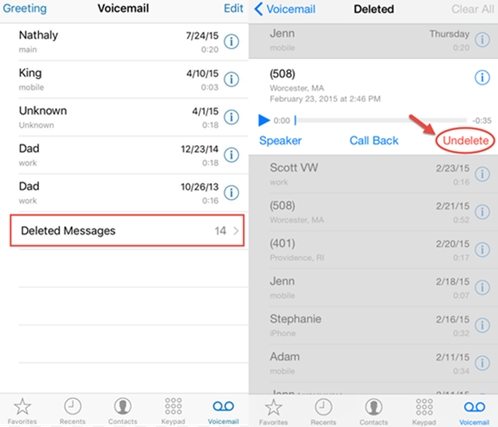
Voie 2 : Comment récupérer les messages vocaux supprimés sur iPhone sans sauvegarde ?
En utilisant Tenorshare UltData, vous pouvez facilement récupérer les messages vocaux supprimés. Cet outil étonnant vous permet de récupérer des données directement à partir d'appareils iOS, de sauvegardes iTunes et iCloud. Quelle que soit la version iOS que vous utilisez (y compris la dernière iOS 12), UltData peut la prendre en charge. Il prend en charge plus de 20 types de fichiers, notamment les messages vocaux, les messages texte, les photos, les vidéos, la musique, les contacts et les journaux d'appels, etc. Voici les étapes pour récupérer les messages vocaux supprimés sur iPhone :
Téléchargement gratuit pour Win 10/8.1/8/7/XP Téléchargement sécurisé Téléchargement gratuit pour macOS 10.14 et versions ultérieures Téléchargement sécuriséLors de la connexion de l'iPhone à l'ordinateur, veuillez utiliser une clé USB de haute qualité câble et exécutez le logiciel UltData sur votre ordinateur. Cela vous aidera à mieux gérer et sauvegarder les données de votre iPhone.
2. Une fois qu'UltData a détecté votre appareil, sélectionnez l'option « Messagerie vocale » sous « Récupération de contenu multimédia ». Cliquez ensuite sur le bouton "Démarrer l'analyse".
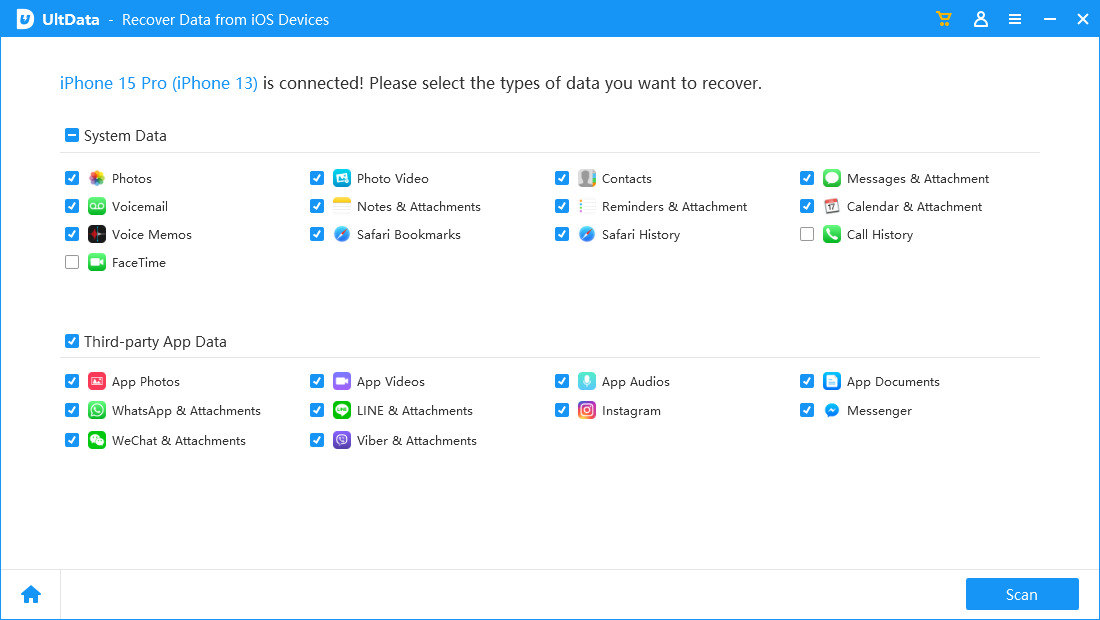
3. Vous verrez maintenant tous vos messages vocaux perdus et existants. Vous pouvez choisir « Afficher tout » ou « Afficher uniquement les éléments supprimés » pour la récupération. Sélectionnez les fichiers et cliquez sur le bouton "Récupérer".
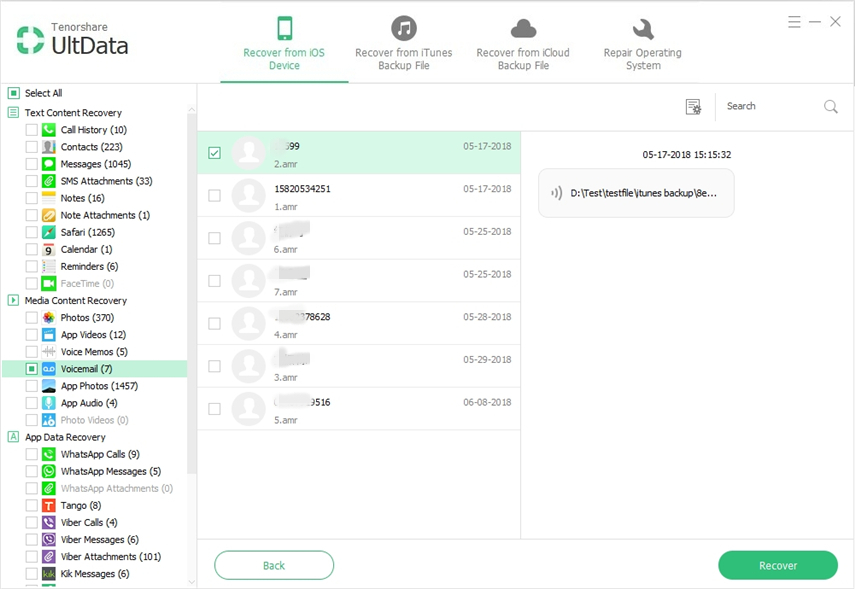
Voie 3 : Comment restaurer la messagerie vocale de l'iPhone à partir de la sauvegarde iTunes ?
Utilisez le logiciel UltData pour récupérer facilement et sélectivement les messages vocaux supprimés de la sauvegarde iTunes. Voici les étapes pour récupérer les messages vocaux supprimés de la sauvegarde iTunes : 1. Tout d'abord, assurez-vous d'avoir installé le logiciel UltData et connecté votre appareil iOS à votre ordinateur. 2. Ouvrez le logiciel UltData et sélectionnez l'option "Récupérer les données" dans l'interface principale. 3. Sur l'interface de restauration des données, vous verrez trois modes de récupération : restauration à partir d'un appareil iOS, restauration à partir d'une sauvegarde iCloud et restauration à partir d'une sauvegarde iTunes. Sélectionnez l'option "Restaurer à partir de la sauvegarde iTunes". 4. Le logiciel analysera automatiquement les fichiers de sauvegarde iTunes sur votre ordinateur. Une fois l'analyse terminée, vous verrez une liste de tous les fichiers de sauvegarde disponibles. Sélectionnez le fichier de sauvegarde contenant les messages vocaux que vous souhaitez restaurer. 5. Cliquez sur le bouton « Démarrer l'analyse » et le logiciel commencera à analyser les fichiers de sauvegarde iTunes sélectionnés pour rechercher les messages vocaux supprimés. 6. Une fois l'analyse terminée, vous verrez la page des résultats de l'analyse répertoriant tous les messages vocaux supprimés trouvés. Vous pouvez prévisualiser ces messages un par un et sélectionner des messages spécifiques à récupérer. 7. Après avoir sélectionné les e-mails que vous souhaitez récupérer, cliquez sur le bouton « Récupérer » et le logiciel commencera à récupérer les messages vocaux sélectionnés sur votre appareil ou ordinateur iOS. Veuillez noter que le processus de récupération peut prendre un certain temps, en fonction de la taille de votre fichier de sauvegarde et des performances de votre ordinateur. Assurez-vous également de ne pas déconnecter votre appareil iOS de l'ordinateur pendant le processus de récupération. En suivant les étapes ci-dessus, vous pouvez facilement récupérer de manière sélective les messages vocaux supprimés de la sauvegarde iTunes à l'aide du logiciel UltData. J'espère que ce guide vous aidera!
Ouvrez le logiciel UltData et sélectionnez l'option "Récupérer à partir du fichier de sauvegarde iTunes". Le logiciel affichera automatiquement tous les fichiers de sauvegarde iTunes sur votre ordinateur. Sélectionnez maintenant le fichier de sauvegarde correct contenant les messages vocaux souhaités et cliquez sur le bouton « Démarrer l'analyse ».
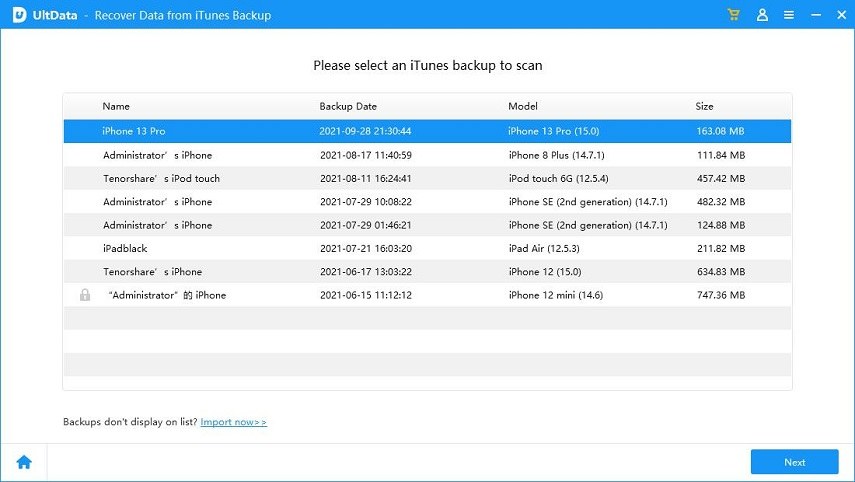
Une fois l'analyse terminée, vous pourrez voir toutes les données disponibles dans le fichier de sauvegarde. Si vous souhaitez uniquement voir les données supprimées, vous pouvez filtrer en sélectionnant « Afficher uniquement les données supprimées ». Ensuite, vous pouvez cliquer sur l'onglet « Récupération de contenu multimédia », puis sélectionner « Messagerie vocale » et enfin cliquer sur le bouton « Récupérer ». De cette façon, vous pourrez récupérer la messagerie vocale souhaitée.
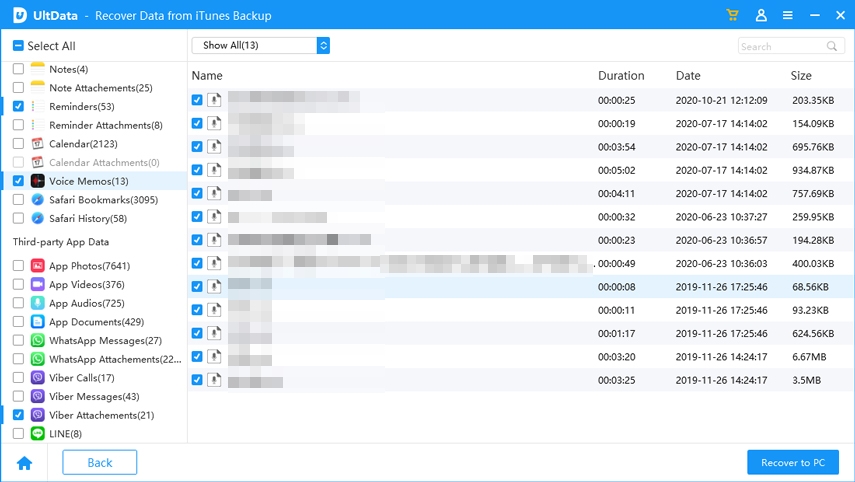
Voie 4 : Comment récupérer les messages vocaux de l'iPhone à partir de la sauvegarde iCloud ?
Désormais, avec UltData, vous pouvez facilement récupérer les messages vocaux à partir de la sauvegarde iCloud sans réinitialiser, sans supprimer tout le contenu de l'appareil ni restaurer à partir de la sauvegarde iCloud.
Tout d'abord, cliquez sur l'onglet "Récupérer à partir du fichier de sauvegarde iCloud" sur l'interface principale du jeu et connectez-vous à votre compte iCloud. Vous pouvez vous connecter à l'aide de votre identifiant Apple ou, si vous êtes déjà connecté à iCloud sur votre ordinateur, vous pouvez passer à l'option Accès au logiciel pour vous connecter automatiquement.
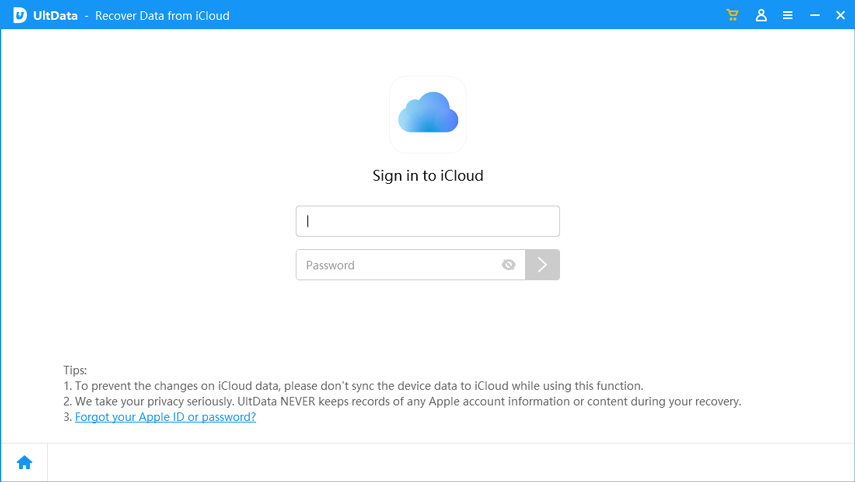
Une fois connecté avec succès à votre compte iCloud, le système affichera tous les fichiers de sauvegarde associés à votre identifiant Apple. Vous pouvez afficher le nom, la date, la version et la taille de chaque fichier de sauvegarde. Sélectionnez le fichier de sauvegarde contenant vos données perdues et cliquez sur le bouton "Suivant" pour restaurer.
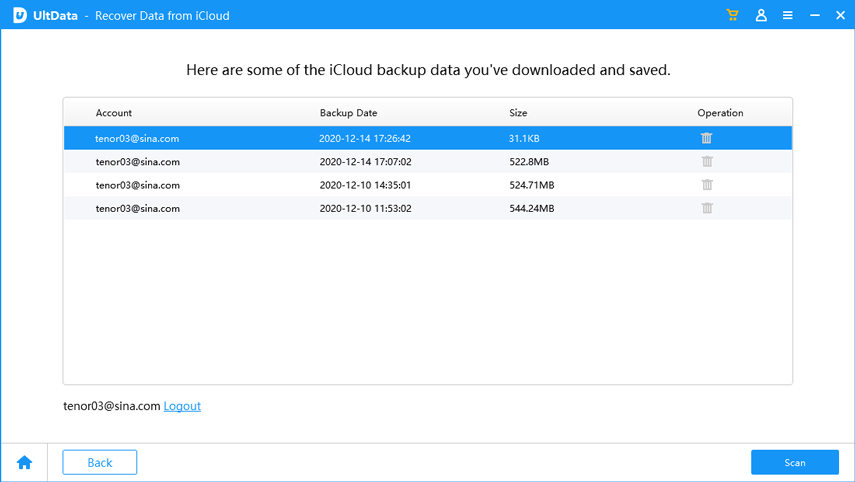
Dans la fenêtre suivante, vous aurez la possibilité de sélectionner les types de fichiers que vous souhaitez télécharger et analyser. Vous êtes libre de sélectionner le type de fichier souhaité et de cliquer sur le bouton « Suivant » pour lancer le téléchargement des données depuis iCloud.
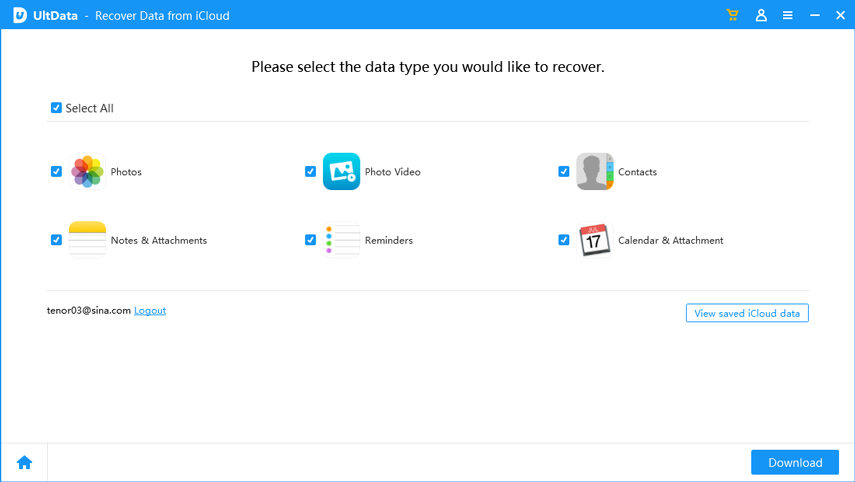
Le téléchargement du fichier de sauvegarde peut prendre un certain temps. Une fois le téléchargement terminé, UltData analysera tous les éléments et vous pourrez les prévisualiser.
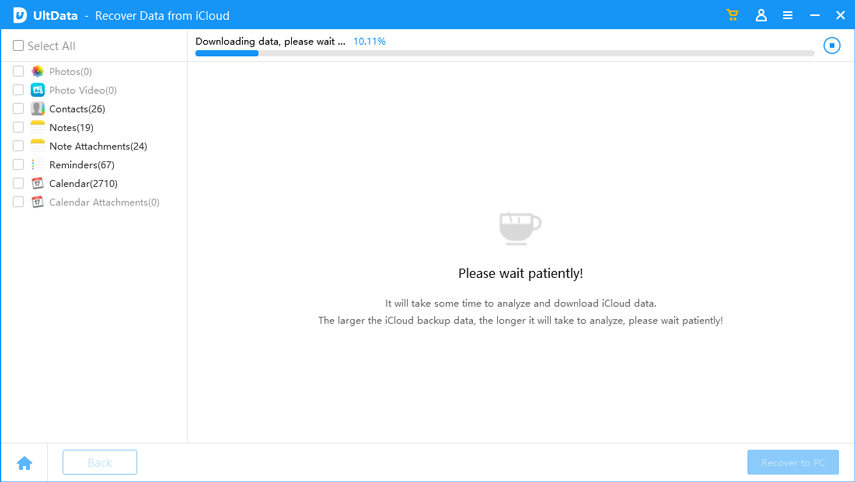
Une fois l'analyse terminée, toutes les données disponibles du fichier de sauvegarde seront affichées à l'écran. Si vous souhaitez uniquement voir les données supprimées, vous pouvez filtrer en sélectionnant « Afficher uniquement les données supprimées ». Ensuite, sélectionnez « Messagerie vocale » sous l'onglet « Récupération de contenu multimédia » et cliquez sur le bouton « Récupérer ».
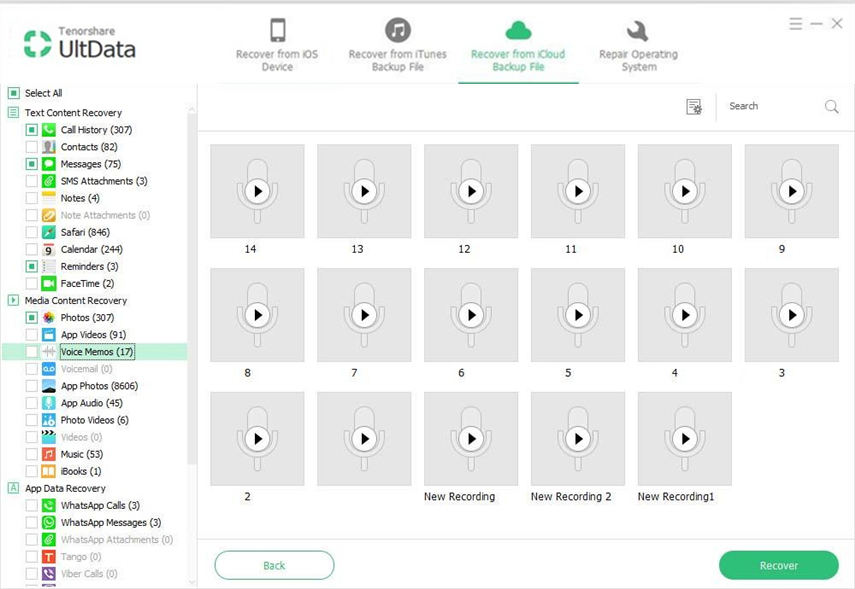
Récupérer les messages vocaux supprimés n'est pas difficile lorsque vous avez UltData sur votre PC. Ce logiciel étonnant peut facilement récupérer plus de 20 types de fichiers en très peu de temps. Donc, si vous ne savez pas comment récupérer les messages vocaux supprimés sur iPhone, vous devez suivre cet article.
Ce qui précède est le contenu détaillé de. pour plus d'informations, suivez d'autres articles connexes sur le site Web de PHP en chinois!
Articles Liés
Voir plus- Comment supprimer l'invite du point rouge, c'est-à-dire la marque du message non lu, dans l'application Messages dans iOS 16 ?
- Un moyen non destructif d'importer rapidement des photos iPhone sur votre ordinateur !
- Comment vérifier automatiquement s'il y a des problèmes avec le nouvel iPhone 13/14 et comment éviter d'acheter des appareils reconditionnés.
- Téléchargement de la version Mac Weiyun et introduction des fonctions
- Comment résoudre le problème selon lequel Safari est introuvable en mode de navigation privée et ne peut pas effacer l'historique dans iOS 16 ?

